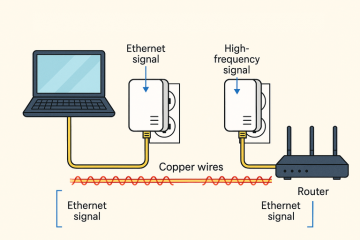Apple TV fonctionne sur la plupart des appareils Roku modernes, vous permettant de diffuser Apple TV+, de regarder vos achats iTunes et d’accéder aux chaînes premium en un seul endroit. De nombreux utilisateurs rencontrent des problèmes de compatibilité ou de configuration, donc apprendre les étapes correctes vous aide à faire fonctionner l’application rapidement.
Le guide ci-dessous explique les exigences de compatibilité, les étapes d’installation, la connexion par identifiant Apple, les options AirPlay et les méthodes de dépannage qui résolvent la plupart des problèmes de lecture.
Étape 1 : Vérifiez la compatibilité de l’appareil
Les lecteurs et téléviseurs Roku les plus récents prennent en charge l’application Apple TV. Vous pouvez confirmer la prise en charge sur votre appareil en vérifiant son numéro de modèle sous Paramètres > Système > À propos.
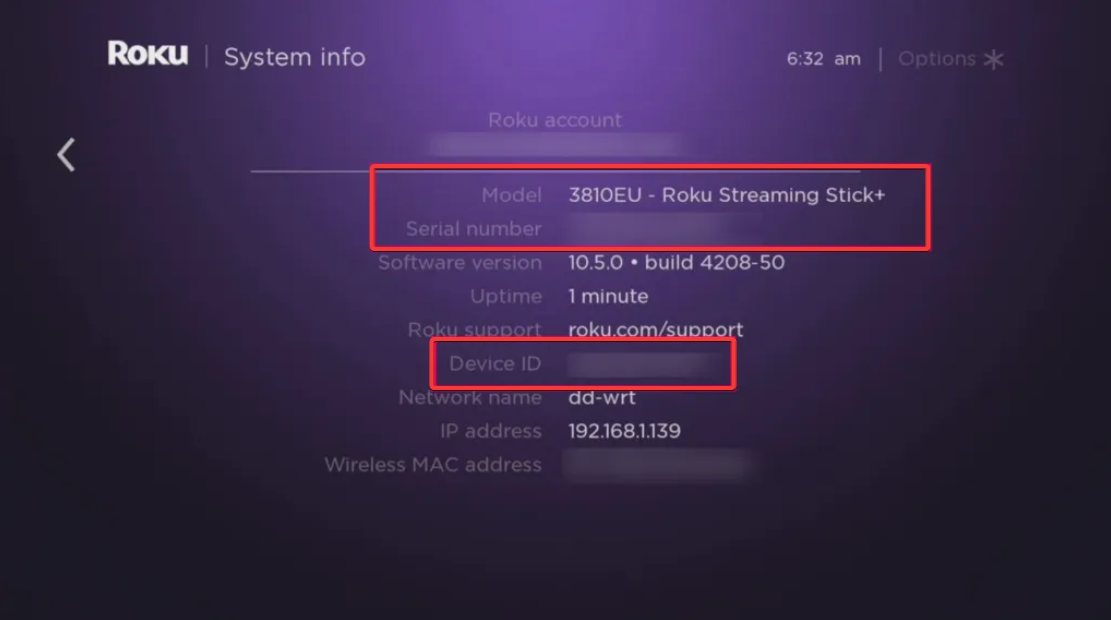
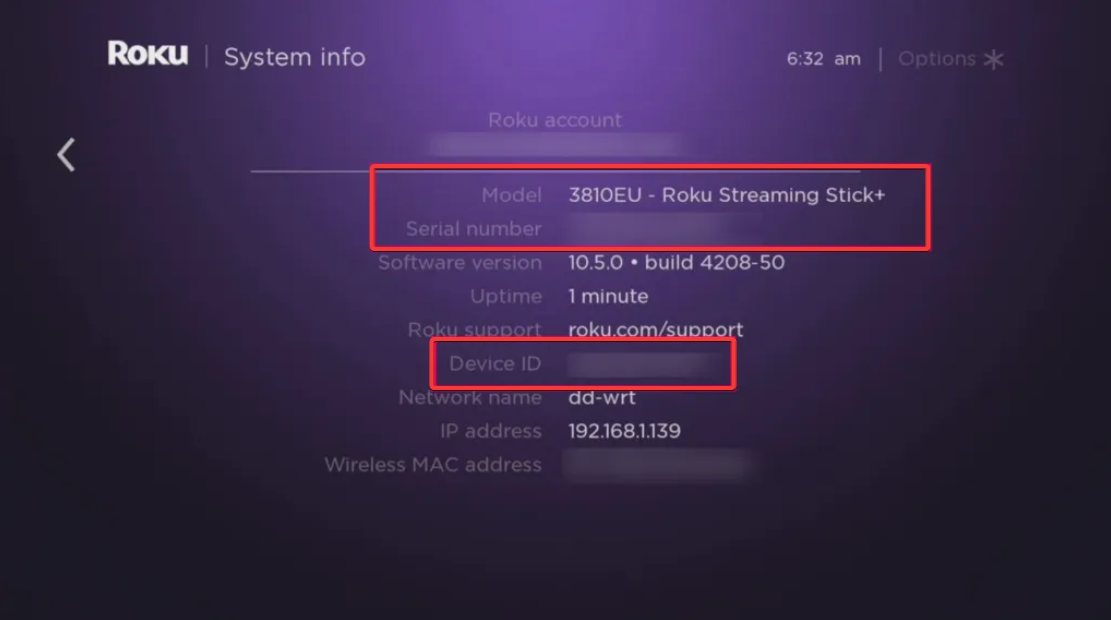
Si vous utilisez certains des premiers modèles Roku Express et Roku LT, vous ne pouvez pas installer l’application Apple TV. Ces unités plus anciennes ne disposent pas du matériel nécessaire pour une lecture fluide et des formats avancés.
Étape 2 : Installez l’application Apple TV sur Roku
Appuyez sur Accueil sur votre télécommande Roku et faites défiler jusqu’à Chaîne de streaming ou Recherche. Ensuite, tapez Apple TV et sélectionnez l’application dans les résultats. Maintenant, choisissez Ajouter une chaîne et ouvrez l’application une fois l’installation terminée.
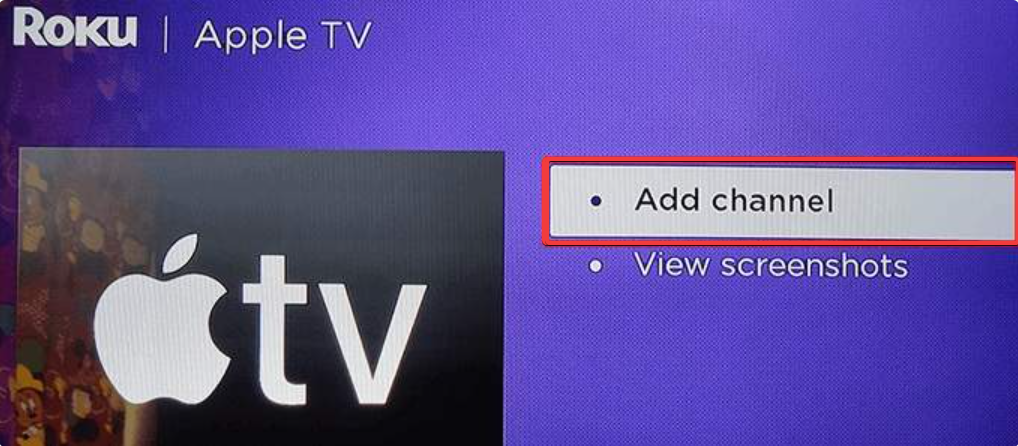
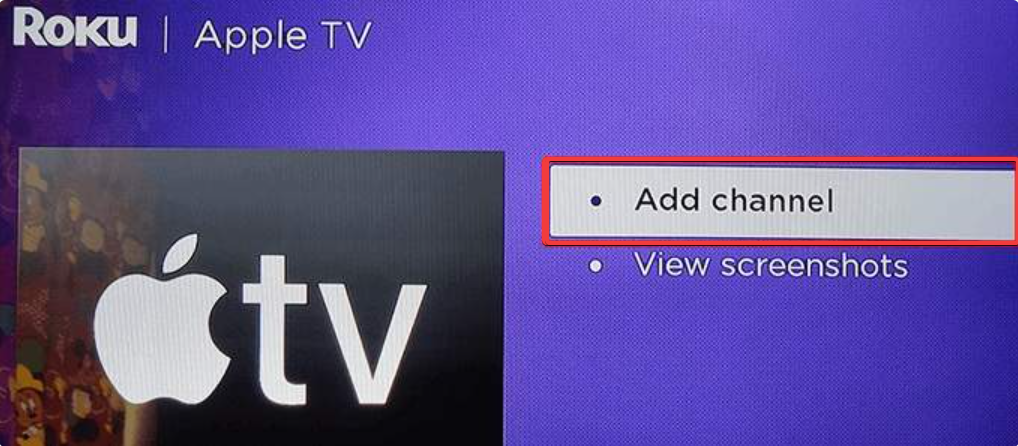
Étape 3 : Connectez-vous avec votre identifiant Apple
Lorsque l’application s’ouvre, sélectionnez Se connecter et saisissez l’adresse e-mail et le mot de passe de votre identifiant Apple. Vous pouvez également créer un nouvel identifiant Apple à l’aide d’un ordinateur ou d’un appareil mobile si vous n’en avez pas encore.
Enfin, Roku peut fournir un code que vous saisissez sur un appareil distinct. Cette méthode accélère le processus de connexion et évite de taper sur la télécommande.
Étape 4 : Regardez le contenu Apple TV+ sur Roku
Apple TV+ propose des originaux comme Ted Lasso, Severance et The Morning Show. Vous pouvez tout diffuser directement dans l’application Apple TV.
Ouvrez simplement l’onglet Apple TV+ sur l’écran d’accueil. Vous verrez les émissions en vedette, les films tendances et les séries recommandées en fonction de l’historique de visionnage. Vous pouvez également démarrer ou annuler un abonnement Apple TV+ depuis votre compte Apple. La facturation est synchronisée sur tous les appareils connectés au même identifiant Apple.
Étape 5 : Accédez à vos achats et locations iTunes
Sélectionnez Bibliothèque en haut de l’application Apple TV. Vous verrez des catégories telles que Films, Émissions de télévision et Récemment ajoutés. Vous pouvez sélectionner et regarder n’importe lequel de vos achats à partir d’ici.
Conseil : Certaines fonctionnalités bonus, pistes de commentaires ou extras Dolby Vision peuvent ne pas apparaître sur le matériel Roku. Les formats standard sont généralement diffusés sans problème.
Utilisez AirPlay pour regarder du contenu Apple
AirPlay offre une solution de secours si votre modèle Roku ne prend pas en charge l’application Apple TV. Vous pouvez mettre en miroir des vidéos, des photos ou l’intégralité de votre écran à partir d’un appareil Apple.
Pour activer AirPlay sur Roku, accédez à Paramètres > Apple AirPlay et HomeKit. Activez AirPlay et confirmez votre connexion réseau.
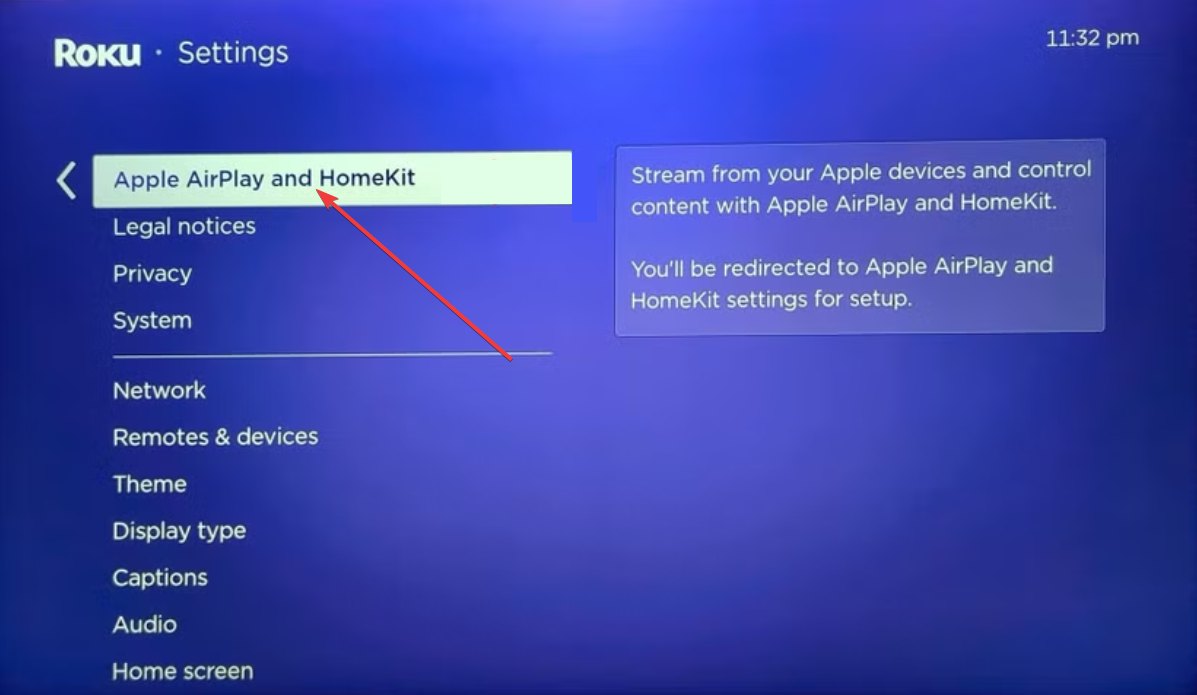
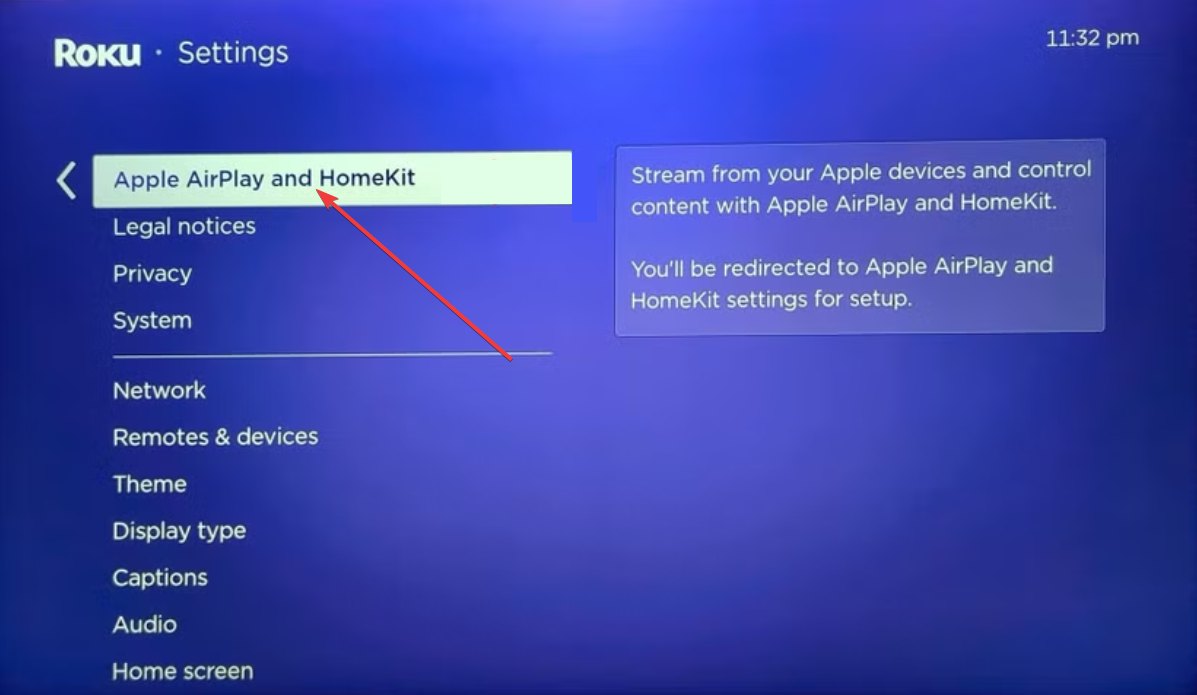
Maintenant, appuyez sur l’icône AirPlay dans le lecteur vidéo de votre appareil Apple. Choisissez votre Roku dans la liste pour démarrer la diffusion instantanément.
Résoudre les problèmes liés à l’application Apple TV
Problèmes de connexion et d’activation : déconnectez-vous, puis reconnectez-vous pour actualiser votre session. Si l’activation échoue, redémarrez Roku, relancez l’application et saisissez à nouveau le code lorsque vous y êtes invité. Résoudre les erreurs de lecture et de chargement : accédez à Paramètres > Système > Mise à jour du système pour installer le dernier système d’exploitation Roku. Si l’application se bloque, supprimez-la, redémarrez l’appareil et réinstallez-la à partir du magasin de chaînes. Gérer les erreurs de région ou de disponibilité : certaines émissions et certains films Apple TV+ varient selon les pays. Si des titres semblent manquants, vérifiez la région de votre identifiant Apple dans les paramètres de votre compte.
Conseils : améliorez la qualité du streaming sur Roku
Vérifiez la prise en charge 4K, HDR et Dolby Atmos : certains modèles Roku prennent en charge 4K, HDR10 et Dolby Atmos dans l’application Apple TV. Vous pouvez confirmer les capacités dans Paramètres > Type d’affichage. Ajustez les paramètres du réseau et d’affichage Roku : passez à un réseau Wi-Fi 5 GHz pour une meilleure stabilité lorsque cela est possible. Vous pouvez également définir le type d’affichage pour qu’il corresponde à la résolution maximale de votre téléviseur.
FAQ
Pourquoi l’application Apple TV ne s’affiche-t-elle pas sur mon Roku ? Votre modèle Roku peut ne pas prendre en charge l’application Apple TV. Les appareils plus anciens comme les premiers modèles Roku Express ou Roku LT ne peuvent pas l’installer. Vérifiez votre modèle sous Paramètres > Système > À propos.
Ai-je besoin d’un identifiant Apple pour regarder Apple TV sur Roku ? Oui. Un identifiant Apple est requis pour accéder à Apple TV+, à votre bibliothèque et aux chaînes Apple TV. Vous pouvez créer un identifiant Apple sur n’importe quel ordinateur ou appareil mobile si vous n’en avez pas.
Puis-je regarder mes achats iTunes sur Roku ? Oui. Une fois connecté, vos films et émissions de télévision apparaissent sous l’onglet Bibliothèque. Certains extras, tels que les pistes de commentaires, peuvent ne pas être disponibles sur le matériel Roku.
Roku prend-il en charge la 4K et le HDR pour l’Apple TV ? De nombreux modèles Roku plus récents prennent en charge la 4K et le HDR10 dans l’application Apple TV. Vous pouvez confirmer la prise en charge en vérifiant Paramètres > Type d’affichage sur votre appareil.
Résumé
Vérifiez que votre modèle Roku prend en charge l’application Apple TV. Installez Apple TV à partir du Roku Channel Store. Connectez-vous à l’aide de votre identifiant Apple ou utilisez un code d’activation. Diffusez des émissions Apple TV+ ou accédez à votre bibliothèque iTunes.
Conclusion
Vous pouvez regarder Apple TV sur Roku en installant l’application Apple TV, en vous connectant et en explorant Apple TV+ avec votre bibliothèque achetée. AirPlay fournit une méthode alternative pour les appareils non pris en charge, et la mise à jour du système Roku ou la réinstallation de l’application rétablit généralement une lecture fluide lorsque des problèmes apparaissent.